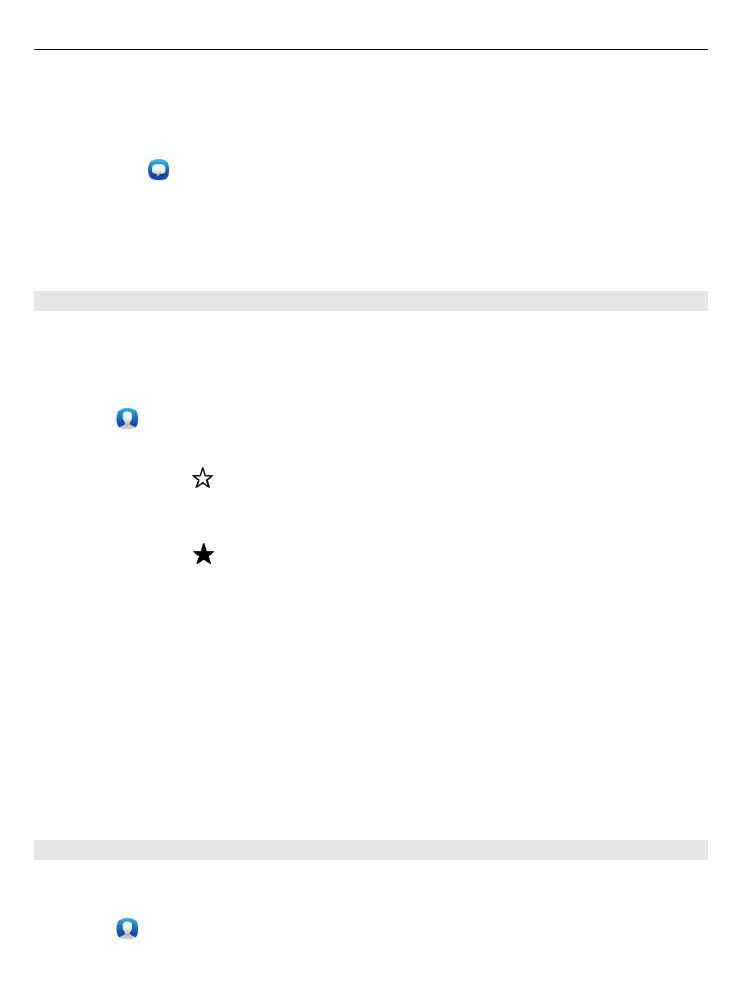
Додавання фотографії до контакту
Хочете одразу бачити, хто телефонує? Додайте фотографію із програми Галерея
або зробіть нову фотографію.
Виберіть .
46
Контакти та друзі із соціальних мереж
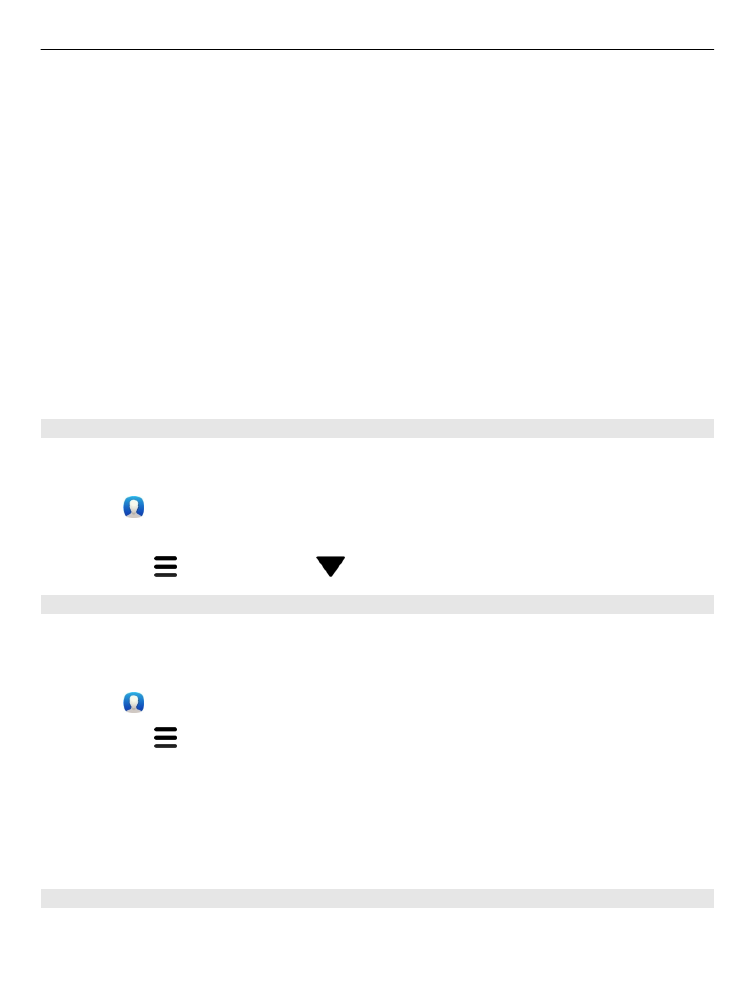
1 Утримуючи контакт, у спливаючому меню виберіть
Редагувати
.
2 Виберіть
Додати зображення
.
3 Щоб використати наявну фотографію, виберіть пункт
Вибрати з Галереї
і
фотографію.
4 Щоб зробити нову фотографію, виберіть
Зробити знімок
.
5 Щоб обрізати фотографію, перетягніть повзунок в нижньому правому куті
рамки. Перетягнуть рамку у нове положення.
6 Виберіть
Готово
.
Якщо до списку контактів прив’язані контакти із соціальних мереж, фотографія із
соціальної мережі використовуватиметься автоматично.
Змінення фотографії для контакту
1 Виберіть контакт і поточну фотографію.
2 Виберіть нову фотографію у програмі Галерея або зробіть нову фотографію.